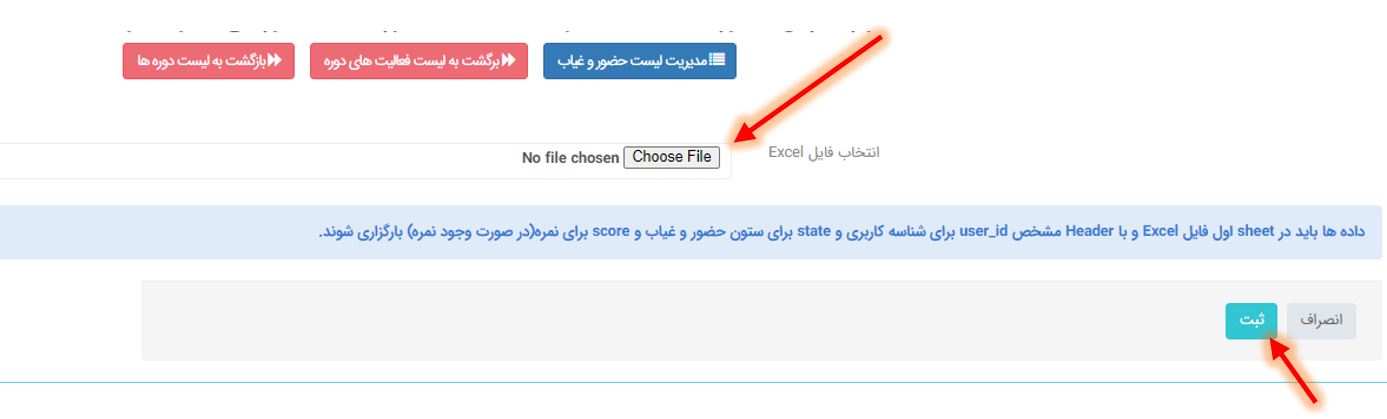اگر نوع فعالیتی که قرار است ایجاد کنیم را حضور و غیاب انتخاب کرده باشیم بعد از زدن دکمه ثبت، صفحه زیر ایجاد میشود.
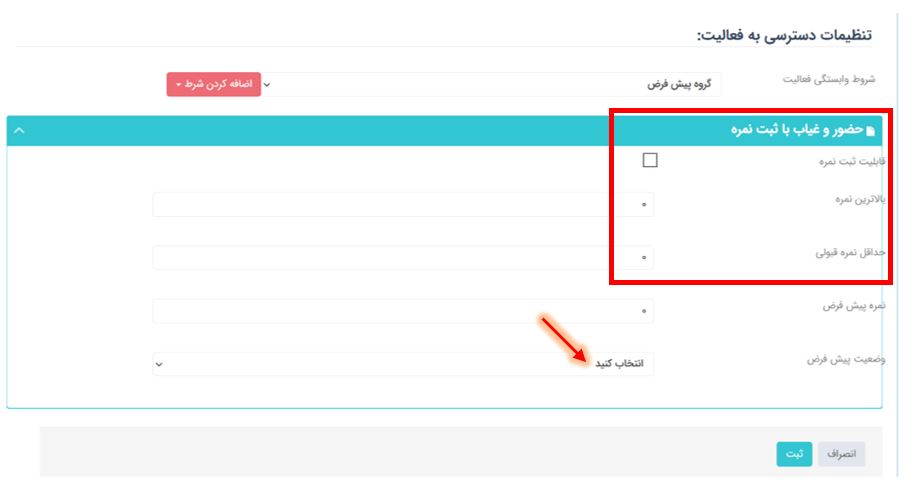
ازین فعالیت برای ثبت حضور و غیاب کاربر در کلاس زنده استفاده می کنیم اما قابلیت ثبت نمره نیز در این فعالیت موجود است. برای این کار کافیست قابلیت ثبت نمره را انتخاب کنیم و حداکثر نمره و حداقل نمره قبولی را تعیین کنیم.
وضعیت پیش فرض را روی غایب بگذارید و دکمه ثبت را بزنید. سپس روی گزینه مدیریت لیست حضور و غیاب کلیک کنید
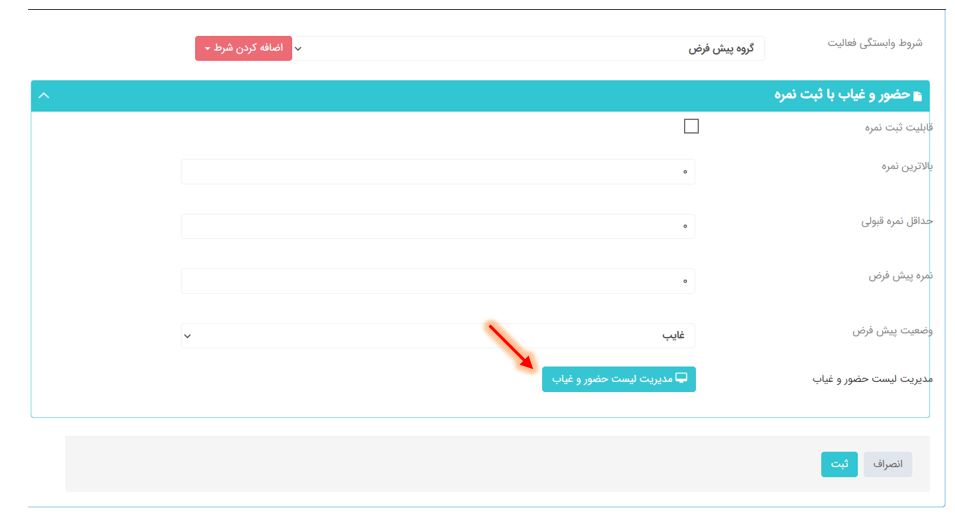
حضور و غیاب کاربران به دو صورت دستی و لیستی انجام میگیرد:
1-حضور و غیاب به روش دستی
در روش دستی وضعیت تک تک افراد (حاضر/ غایب) در دوره را به صورت دستی مشخص کنیم و نمره فرد را در ستون مربوطه وارد کنیم . پس از اعمال تغییرات برای هر صفحه باید دکمه ذخیره تغییرات را بزنید.
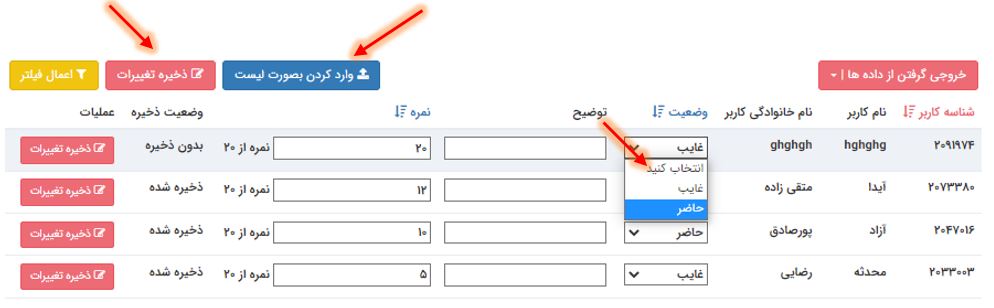
2-حضور و غیاب به روش لیستی
اگرتعداد افراد دوره زیاد باشد ، به جای حضور و غیاب و ثبت دستی میتوانیم به صورت لیست اکسل از طریق دکمه ![]() حضور و غیاب افراد را درج کنیم و فایل اکسلی که آماده کردیم را انتخاب و بارگذاری کنیم.
حضور و غیاب افراد را درج کنیم و فایل اکسلی که آماده کردیم را انتخاب و بارگذاری کنیم.
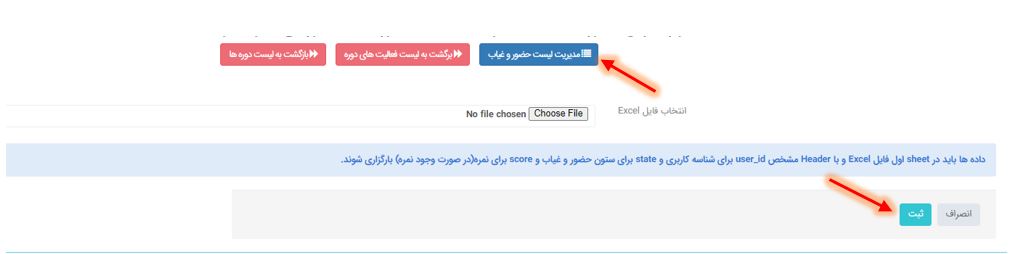
آماده سازی فایل اکسل جهت درج در فعالیت حضور غیاب
در صورتیکه از کلاس مجازی اسکای روم استفاده می کنید کمی پس از پایان برگزاری هر کلاس ، لیست حضور و غیاب هر دوره را میتوانید از پنل مدیریتی اسکای روم، تب نشست ها و دکمه نمایش حضور افراد در کلاس به صورت csv خروجی بگیرید .(فایل شماره 1)
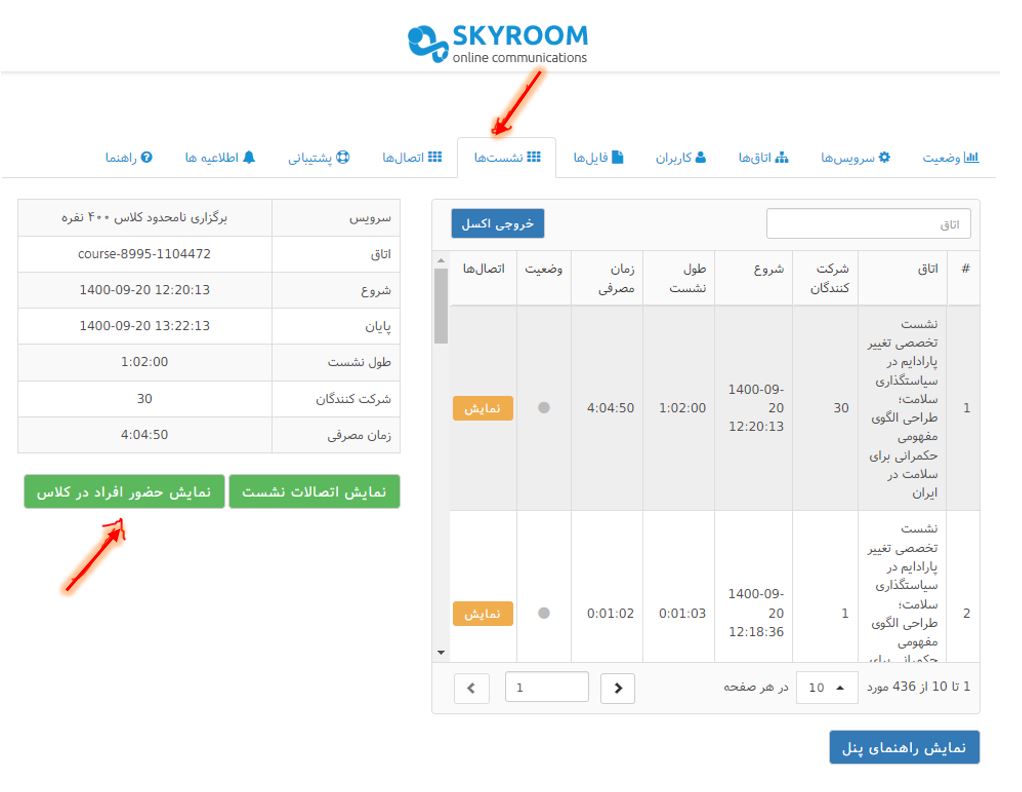
یک خروجی هم از افراد عضو در دوره مورد نظرتان دریافت کنید. (فایل شماره 2)
با داشتن این دو فایل و با استفاده از تابع vlookup،
1-میزان حضور افراد دوره را در فایل شماره 2 ثبت کنید
2- نسبت به حضور استاد در دوره درصد بگیرید تا درصد حضور هر کاربر مشخص شود.
میتوانیم به صورت قراردادی مشخص کنیم عدد بالاتر از 50 درصد معادل حضور و زیر 50 درصد معادل غیبت محسوب شود. در این صورت بالای 50 درصد را فیلتر میکنیم و کنار اسمشان در ستون state عدد 1 میگذاریم و برای حضور زیر 50 درصد در ستون state عدد 0 قرار میدهیم.
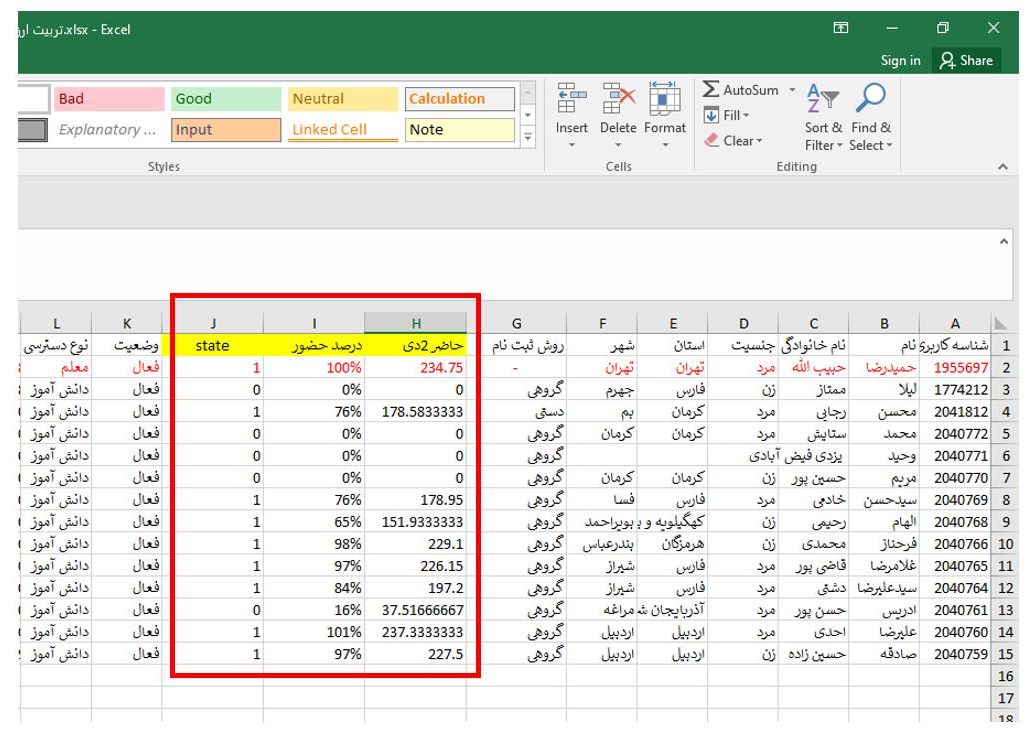
state=0 به معنای غیبت و state=1 به معنای حضور است.
ستون های غیر ضروری را حذف و فقط ستون های state (وضعیت) و شناسه کاربری را نگه دارید.
عنوان ستون شناسه کاربری هم به user_id تغییر دهید.
میتوانیم ستون score یا نمره هم در همین اکسل ایجاد کنیم
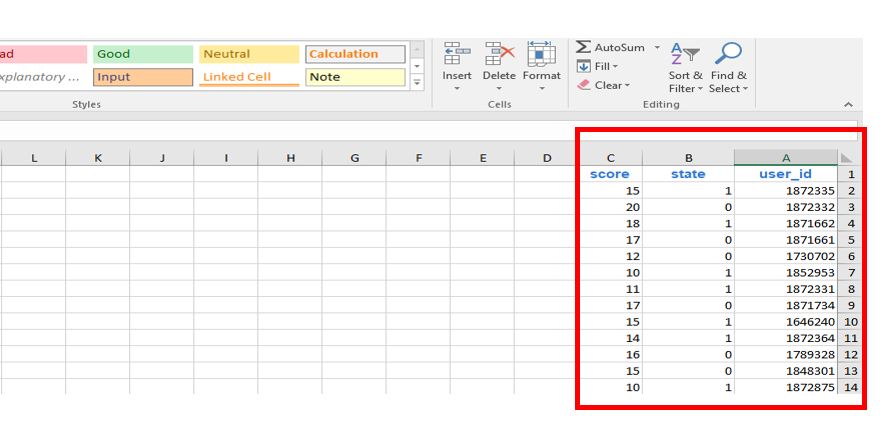
پس از تکمیل فایل اکسل، وارد فعالیت حضور و غیاب شوید.
از طریق دکمه![]() وارد صفحه مدیریت لیست حضور و غیاب شوید.
وارد صفحه مدیریت لیست حضور و غیاب شوید.
فایل اکسل را انتخاب و بارگذاری کنید تا حضور و غیاب کاربران به صورت خودکار در فعالیت وارد شود.